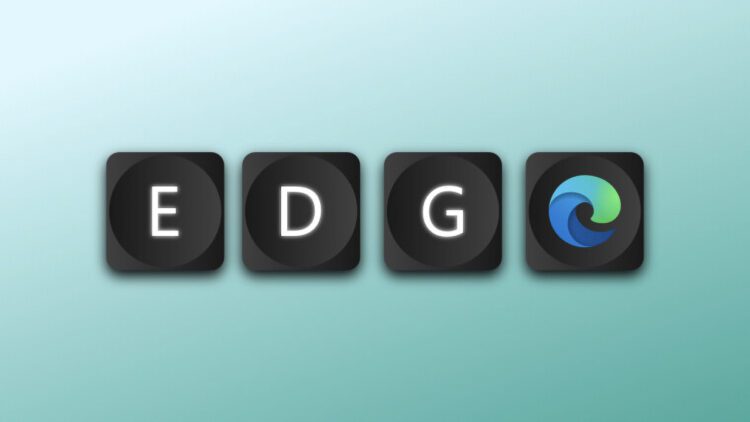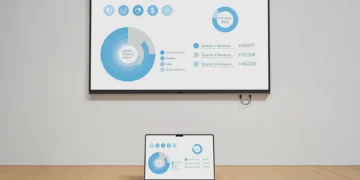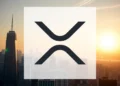فهرست مطالب
مرورگر Edge (اج) شرکت مایکرو سافت،بهعنوان یکی از مرورگرهای اصلی سیستمعامل ویندوز، امکانات گستردهای برای کاربران فراهم کرده و در کنار قابلیتهای متنوع خود، مجموعهای از میانبرهای صفحهکلید را نیز در اختیار کاربران قرار داده که استفاده از آنها تجربهای سریعتر، روانتر و کارآمدتر را رقم میزند.
به گزارش تکناک، کلیدهای میانبر، ابزارهایی کارآمد برای افزایش سرعت و سهولت در انجام کارهای روزمره هستند؛ بهویژه برای افرادی که بخش زیادی از فعالیتهایشان با تایپ کردن سر و کار دارد. با استفاده از این میانبرها، کاربران میتوانند بدون نیاز به ماوس و تنها با فشردن چند کلید، دستورات مختلفی را اجرا کنند. البته یافتن این میانبرها در برنامههای مختلف همیشه ساده نیست.
در این مطلب ۱۰ میانبر پرکاربرد در مرورگر Edgeرا بررسی میکنیم.این میانبرها بهگونهای انتخاب شدهاند که در انجام کارهای روزمره مثل جستجو، جابهجایی بین زبانهها، مدیریت تاریخچه مرور، افزودن صفحات به علاقهمندیها و حتی گرفتن اسکرینشات به شما کمک کنند.
01
از 10۱. Ctrl + Shift + L | چسباندن و رفتن
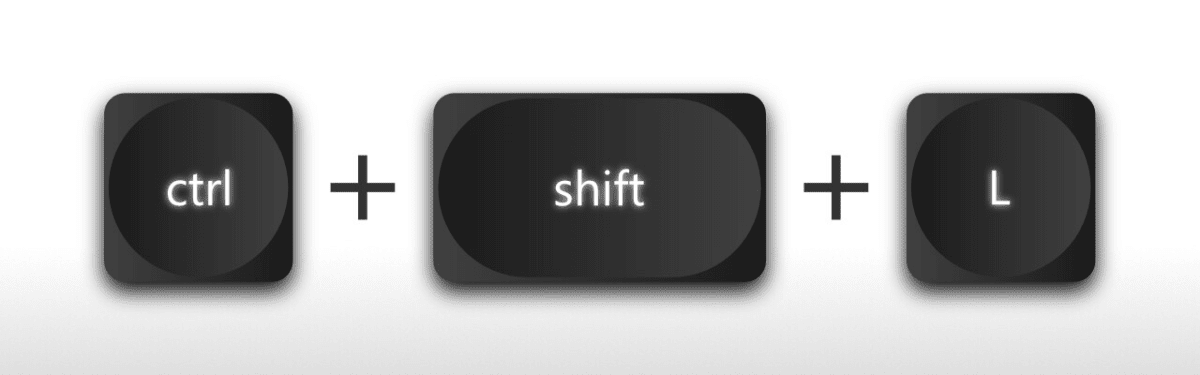
این میانبر سه عملکرد را بهصورت همزمان انجام میدهد: تمرکز را به نوار آدرس منتقل میکند، محتوای حافظه کلیپبورد را در آن میچسباند و در نهایت همانند فشردن Enter عمل میکند. به این ترتیب، کاربر میتواند تنها با یک ترکیب سهکلیدی، جستجو کند یا به آدرس مورد نظر برود.
نکته منفی این میانبر آن است که فقط در تب فعلی کار میکند. برای دور زدن این موضوع کافی است ابتدا با Ctrl + T یک تب جدید باز کنید و سپس از این میانبر استفاده کنید.
02
از 10۲. میانبرهای جابهجایی بین تب ها
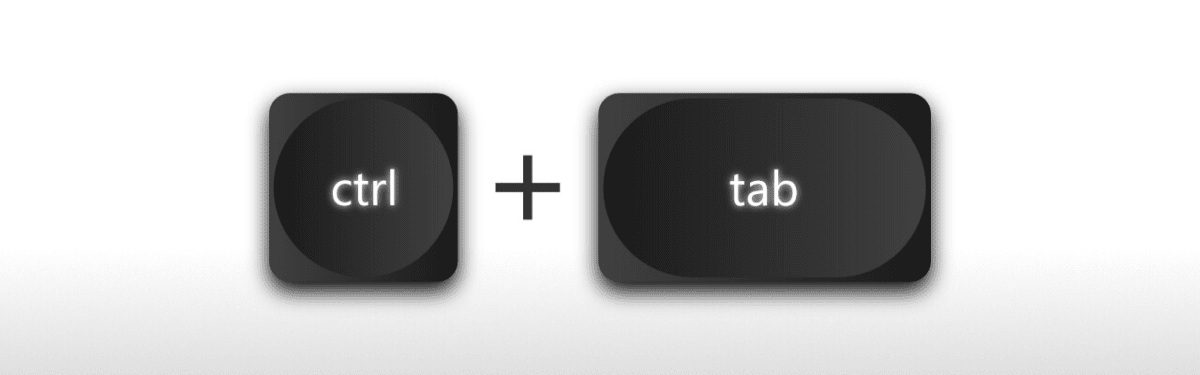
مرورگر Edge میانبرهایی برای پیمایش سریع میان تب ها دارد:
- Ctrl + Tab: رفتن به تب بعدی
- Ctrl + Shift + Tab: بازگشت به تب قبلی
- Ctrl بههمراه اعداد: رفتن به تب اول تا نهم (Ctrl + 9 همیشه به آخرین تب میرود، نه تب نهم)
03
از 10۳. مدیریت تب ها
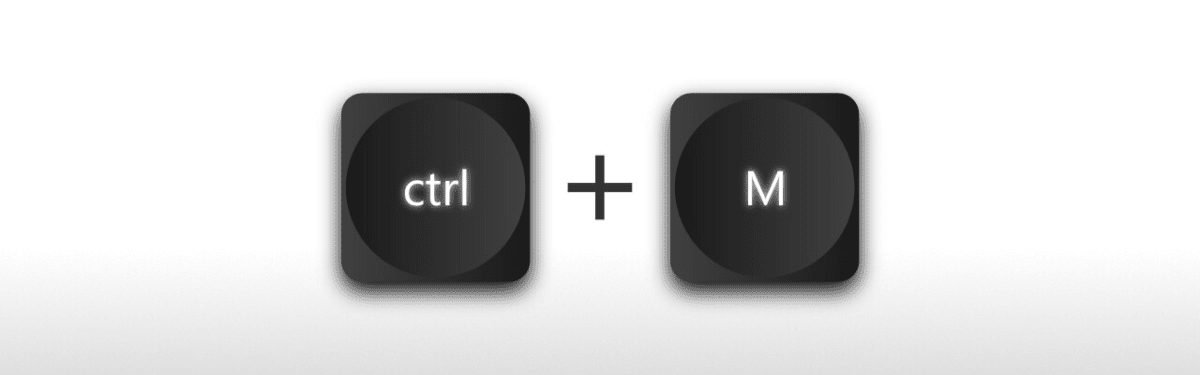
کاربر میتواند بدون استفاده از ماوس، تب های جدید باز کند، تب ها را ببندد یا مجدداً باز کند:
- Ctrl + T: باز کردن تب جدید
- Ctrl + Shift + T: باز کردن آخرین تب بستهشده
- Ctrl + W: بستن تب فعال
- Ctrl + M: قطع صدای تب
- Ctrl + D: افزودن تب فعلی به علاقهمندیها
- Ctrl + N: باز کردن پنجره جدید
- Ctrl + Shift + N: باز کردن پنجره خصوصی (InPrivate)
04
از 10۴. Alt + D تمرکز روی نوار آدرس

با فشردن این میانبر، کاربر میتواند سریعاً به نوار آدرس دسترسی پیدا کند، عبارت مورد نظرش را وارد کرده و مستقیماً جستجو یا مرور کند. همچنین امکان کپی کردن آدرس تب فعلی نیز فراهم میشود.
نکته تکمیلی: میانبر Ctrl + E نیز نوار آدرس را در حالت جستجو فعال میکند.
05
از 10۵. Ctrl + Enter | افزودن خودکار www و .com
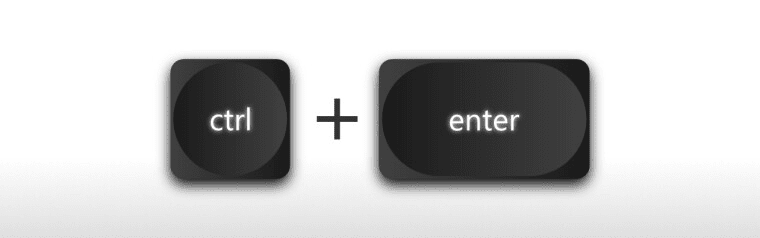
با این میانبر میتوان تنها با تایپ یک کلمه (مثلاً microsoft) و فشردن Ctrl + Enter، مستقیماً به www.microsoft.com رفت. همچنین با Ctrl + Shift + Enter همین کار در یک پنجره جدید انجام میشود.
06
از 10۶. دسترسی سریع به بخشهای مرورگر
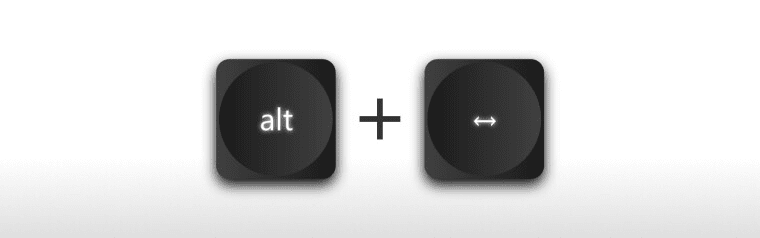
Edge برای بخشهایی مثل تاریخچه، فایلهای دانلودی و علاقهمندیها میانبرهای مشخصی دارد که دسترسی به آنها را سریعتر میکند:
- Ctrl + H: نمایش تاریخچه مرور
- Ctrl + J: نمایش فایلهای دانلود شده
- Ctrl + Shift + O: نمایش علاقهمندیها
- Ctrl + Shift + Delete: حذف سریع دادههای مرور
07
از 10۷. Alt + کلیدهای جهتی ، پیمایش میان صفحات
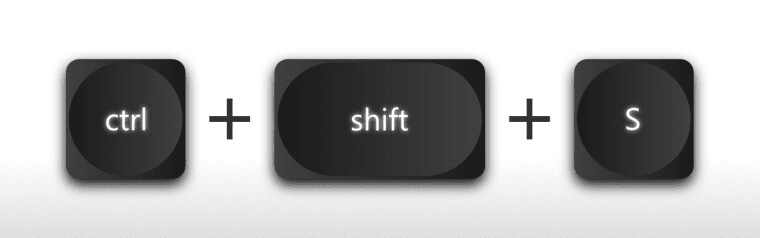
کاربر با Alt + جهت چپ میتواند به صفحه قبلی و با Alt + جهت راست به صفحه بعدی بازگردد.
08
از 10۸. Ctrl + Shift + S | ابزار اسکرینشات داخلی
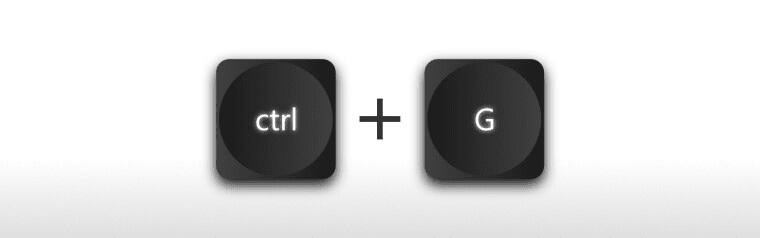
مرورگر Edge ابزاری داخلی برای گرفتن اسکرینشات دارد که به کاربر اجازه میدهد از بخش دلخواهی از صفحه عکس بگیرد و روی آن یادداشت بنویسد. همچنین این تصویر را میتوان برای جستجوی تصویری در اینترنت استفاده کرد.
09
از 10۹. Ctrl + G / Ctrl + Shift + G | پیمایش بین نتایج جستجو در صفحه
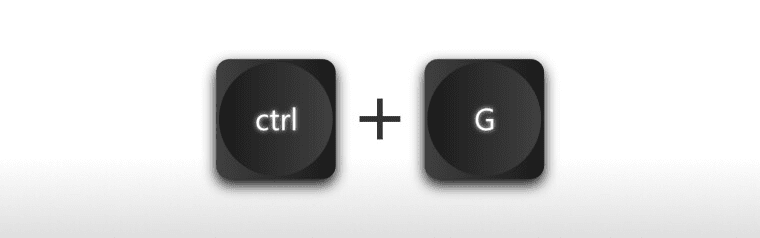
همه با Ctrl + F برای یافتن عبارت در صفحه آشنا هستند، اما با Ctrl + G میتوان به نتیجه بعدی رفت و با Ctrl + Shift + G به نتیجه قبلی برگشت.
10
از 10۱۰. علاقهمندیها (Favorites)
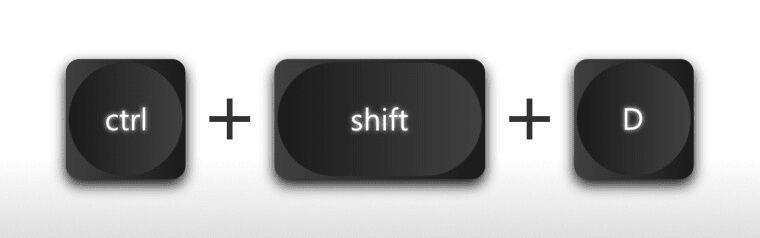
علاوه بر Ctrl + Shift + O برای باز کردن پنل علاقهمندیها، کلیدهای میانبر زیر نیز قابل استفادهاند:
- Ctrl + Shift + B: نمایش یا مخفی کردن نوار علاقهمندیها
- Ctrl + Shift + D: افزودن همه تب های باز به علاقهمندیها در یک پوشه جدید
- Ctrl + D: افزودن تب فعلی به علاقهمندیها
اگر این ۱۰ میانبر برایتان کافی نیست، میتوانید با مراجعه به وبسایت رسمی Microsoft فهرست کاملتری از میانبرهای Edge را برای ویندوز و macOS مشاهده کنید.